Hướng dẫn đọc thông tin sổ phụ ngân hàng trong Phần mềm kế toán Boro eAccounting
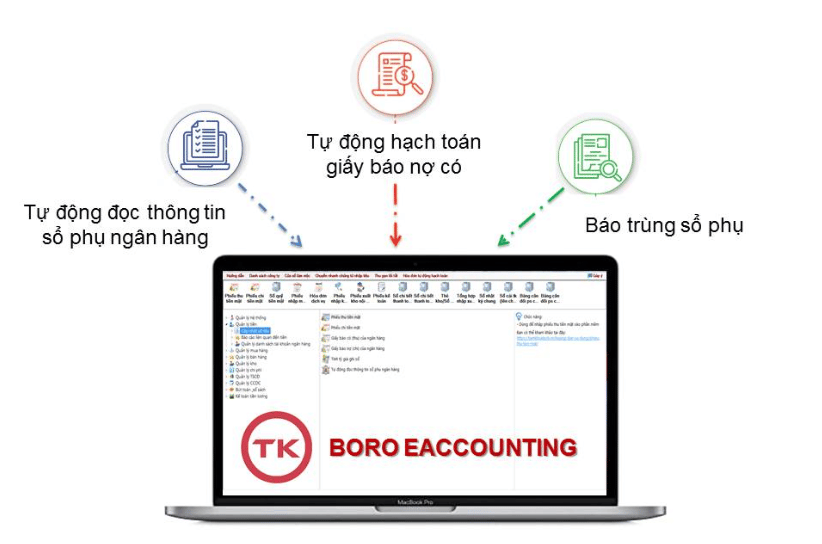
– Đường dẫn: Quản lý tiền > Cập nhật số liệu > Tự động đọc thông tin sổ phụ ngân hàng
– Chức năng: đọc và xử lý thông tin dữ liệu từ file sổ phụ ngân hàng vào phần mềm kế toán.
Video chi tiết tại đây:
– Thao tác:
+ Khi click vào tính năng “Tự động đọc thông tin sổ phụ ngân hàng” , phần mềm sẽ hiện ra một thông báo chọn đường dẫn dữ liệu như hình sau:
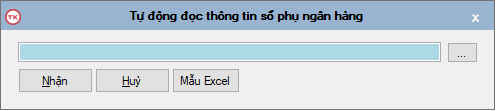
+ Người dùng chọn đường dẫn file sao kê của ngân hàng cần đọc:
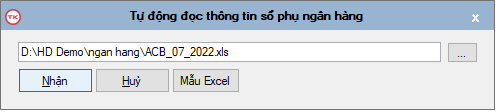
+ Khi bấm nhận phần mềm sẽ tự động đọc phát sinh trong file sao kê của ngân hàng và xuất ra màn hình sau:
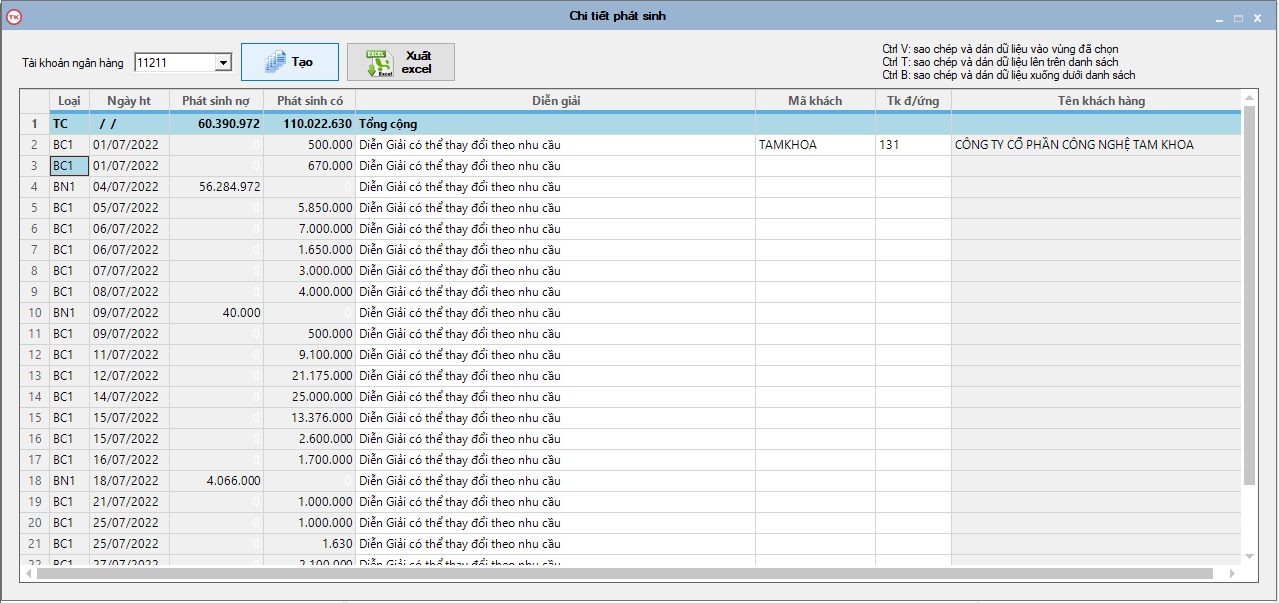
– Nhìn hình có các trường:
+ Mã khách: người dùng nhập mã khách vào nếu nhớ. Còn nếu không thì người dùng click vào ô mã khách và nhấn phím “Enter”. Phần mềm sẽ hiện ra danh sách khách hàng đã có trong phần mềm,người dùng chọn mã khách hàng muốn khai báo hoặc tạo mới trực tiếp ngay tại màn hình danh sách rồi nhấn “Enter” để chọn.
+ TK đ/ứng: điền tài khoản đối ứng với nghiệp vụ phát sinh.
+ Diễn giải: người dùng thay đổi theo nhu cầu.
+ Trường tài khoản ngân hàng: chọn tài khoản phù hợp cho ngân hàng đang đọc.
+ Tạo: sau khi khai báo thông tin, người dùng nhấn nút Tạo để tạo hàng loạt giấy báo nợ/có.
+ Xuất excel: trường hợp đang khai báo mà có việc bận, người dùng nhấn nút Xuất excel để xuất file các thông tin người dùng đã khai báo trước đó ra để sau này import lại vào khai báo tiếp.
Ngoài ra, người dùng có thể dùng tính năng sao chép:
Ctrl V: Sao chép vùng: Chọn ô cần sao chép, dùng tổ hợp phím Ctrl+C để copy, quét vùng cần sao chép, dùng Ctrl+V để dán vào.
Ctrl T / Ctrl B: Sao chép lên xuống ô dữ liệu: Chọn cột cần sao chép, dùng tổ hợp phím Ctrl+T để sao chép lên và Ctrl+B để sao chép xuống.
– Sau khi khai báo xong, người dùng nhấn nút “Tạo phiếu” ở phía trên góc trái màn hình để phần mềm tự động tạo hàng loạt giấy báo nợ/có của ngân hàng theo file sổ phụ.
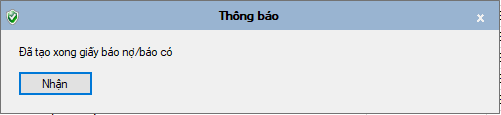
– Nhấn “Nhận” để lưu.
– Sau đó, người dùng vào phân hệ “Giấy báo có” để xem lại các phiếu đã được tạo hàng loạt trong phần mềm kế toán.
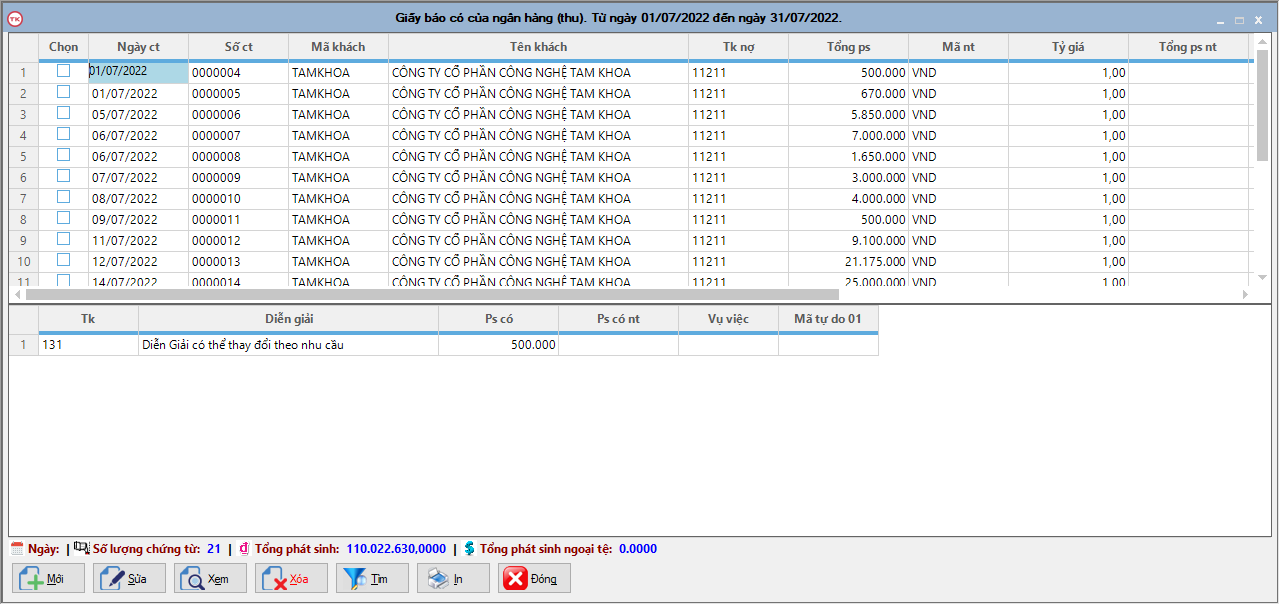
– Bây giờ, người dùng có thể thực hiện các thao tác như là: Sửa, Xóa, Tìm, Xem, In trên màn hình giao diện danh sách chứng từ.
– Tương tự như trên, người dùng vào phân hệ “Giấy báo nợ” sẽ thấy các phiếu giấy báo nợ đã được tạo hàng loạt trong phần mềm kế toán.
– Trường hợp khi người dùng đã nhập giấy báo nợ/có trước đó thì khi import lại phần mềm sẽ cảnh báo trùng dữ liệu.

– Nếu muốn xóa dự liệu sổ phụ đã nhập trước đó để nhập lại từ đầu, người dùng nhấn “Nhận”.
– Nếu không muốn nhập lại, người dùng bấm “Hủy” để thoát.
–End–
♦◊♦◊♦◊♦◊♦◊♦
Hy vọng bài viết hướng dẫn trên sẽ hỗ trợ người dùng sử dụng Phần mềm kế toán Boro eAccounting dễ dàng hơn.
Nếu bạn cần được tư vấn về Phần mềm kế toán Boro eAccounting, hãy liên hệ ngay với chúng tôi theo hotline để được phục vụ tốt nhất.
Hot line: 028 7106 1666




